TRIBUNSHOPPING.COM - Restart laptop umumnya dilakukan dengan membuka menu Power.
Menu Power sendiri bisa diakses melalui menu Start yang umumnya dilambangkan dengan logo Windows.
Setidaknya seperti itulah cara sederhana yang banyak dilakukan untuk restart laptop dengan sistem operasi Windows, adakah cara lain?
Dapatkan axioo HYPE 5 AMD dengan harga terbaiknya di sini.
Jawabannya tentu ada, restart laptop bisa dilakukan dengan lebih mudah dan praktis memakai tombol di keyboard.
Cukup gunakan Shortcut atau pintasan dengan menekan beberapa kombinasi tombol untuk melakukannya.
Untuk itu, jangan lewatkan sajian Tribunshopping.com mengenai tiga cara restart laptop pakai tombol shortcut berikut.
1. Restart Laptop dengan Kombinasi Tombol Ctrl, Alt dan Del
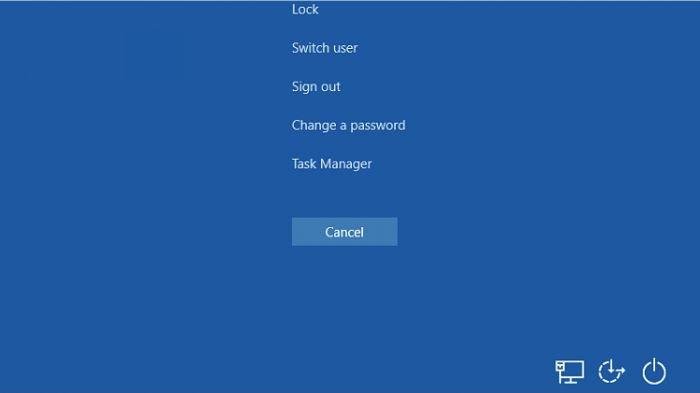
Rasanya istilah restart sudah tidak asing lagi di telinga para pengguna laptop, apalagi yang sudah lama menggunakan perangkat.
Sederhananya, restart merupakan proses untuk memulai ulang perangkat agar kinerjanya kembali normal.
Tidak jarang, me-restart laptop juga dilakukan agar sejumlah settings atau pengaturan bisa segera diterapkan.
Baca juga: 5 Bahaya Mematikan Laptop Secara Paksa yang Perlu DIketahui, Jangan Dibiasakan
Seperti yang sudah disebut di atas, cara umum dan sederhana untuk restart laptop adalah lewat menu Power yang ada di Start.
Perlu diketahui, setidaknya ada tiga cara lain untuk restart atau memulai ulang laptop yang bisa dicoba.
Termasuk salah satunya dengan memanfaatkan kombinasi tombol Ctrl, Alt dan Del.
Simak langkah-langkah berikut untuk restart laptop dengan shortcut yang satu ini.
-. Awali dengan menekan kombinasi tombol yang terdiri dari Ctrl, Alt dan Del secara bersamaan
-. Kemudian, klik pada ikon daya atau Power yang biasanya ada di kanan bawah layar
-. Pada daftar yang tampil, pilih opsi Restart untuk memulai ulang perangkat laptop
Cara yang satu ini banyak dipakai untuk mengatasi laptop atau komputer yang hang alias mendadak tidak memberikan respon.
Jika kursor tidak bisa digerakkan dengan mouse, gunakan tombol Tab untuk berpindah dan memilih menu Power.
Setelah tepat berada pada menu Power, tekan tombol Enter.
Gunakan tombol arah atau panah untuk memilih opsi Restart, lalu tekan Enter agar proses memulai ulang laptop segera dijalankan.
2. Gunakan Kombinasi Tombol Windows dan X

Bukan hanya memanfaatkan shortcut berupa kombinasi tombol Ctrl, Alt dan Del.
Kamu juga bisa restart atau memulai ulang laptop dengan menggunakan kombinas tombol Windows dan X.
Langkah-langkah untuk melakukanny adalah sebagai berikut.
-. Tekan tombol Windows dan X secara berbarengan
-. Lantas, pilih opsi Shutdown or Sign Out
-. Pada daftar yang muncul, klik opsi Restart untuk memulai ulang laptop
Jika mouse tidak bisa dipakai untuk menggerakkan kursor, gunakan tombol panah sebagai alternatifnya.
Bukan itu saja, perhatikan setiap huruf yang diberi garis bawah.
Hal tersebut artinya kamu bisa menekan tombol huruf tertentu untuk memilih opsi yang muncul.
Ambil contoh, tekan tombol "U" untuk memilih opsi Shutdown or Sign Out.
Tentunya hal ini bisa dilakukan setelah kamu menekan kombinasi tombol Windows dan X bersamaan.
3. Tekan Bareng Tombol Alt dan F4 untuk Restart Laptop
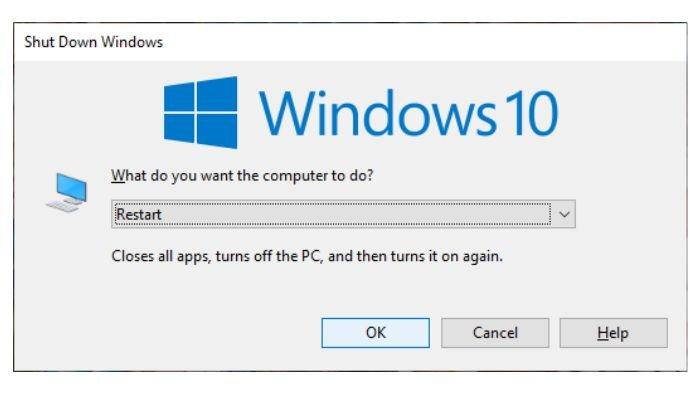
Terakhir yakni menekan bareng tombol Alt dan F4 untuk restart atau memulai ulang laptop.
Kombinasi tombol seperti ini umum dipakai pula untuk mematikan atau keluar dari aplikasi.
Apakah kamu baru tahu jika kombinasi tombol Alt dan F4 juga bisa dipakai untuk restart dan mematikan laptop?
Baca juga: 7 Hal Penting yang Harus Dilakukan Setelah Install Ulang Laptop, Jangan Sampai Dilewatkan
Jika penasaran, simak dan pahami langkah-langkah berikut untuk melakukan.
-. Pertama-tama, tekan berbarengan tombol Alt dan F4 di tampilan Dekstop
-. Selanjutnya, jendela menu Power akan muncul di layar
-. Pada pilihan yang muncul, ganti menjadi opsi Restart
-. Kemudian pilih Ok untuk mengonfirmasi, setelahnya laptop bakal di-restart
Gunakan tombol arah sebagai alternatif untuk memilih opsi Restart pada jendela menu Power.
Setelah itu, tekan tombol Tab untuk berpindah dan memilih opsi Ok agar proses restart laptop segera dijalankan.
Demikian setidaknya tiga cara restart laptop pakai tombol yang ada di keyboard.
Hal ini bisa dijadikan sebagai opsi untuk memulai ulang perangkat dengan lebih mudah dan praktis.
Sebagai catatan, cara restart di atas bisa diterapkan pada laptop dan komputer, utamanya perangkat dengan sistem operasi Windows. (*)
(RamaFitra/Tribunshopping.com)













Belum ada komentar. Jadilah yang pertama untuk memberikan komentar!